Vytvorenie vašej prvej kategórie produktov a produktu v pokladničnej administrácii
Aktualizované
Než začnete pracovať s pokladňou/tabletom a pokladničnou aplikáciou, je dôležité nastaviť si všetko pre vaše podnikanie v Pokladničnej administrácii. Administrácia je súčasťou pokladničného systému a slúži na správu vášho podnikania, poďme teda zistiť, ako vytvoriť svoju prvú produktovú kategóriu a produkt.
Vrelo odporúčame: pomocou notebooku alebo stolného počítača a prehliadača Google Chrome sa prihlásite do správcu pokladnice, aby ste zabezpečili jej plnú funkčnosť. |
1. Prihláste sa do webovej administrácie svojimi prihlasovacími údajmi.
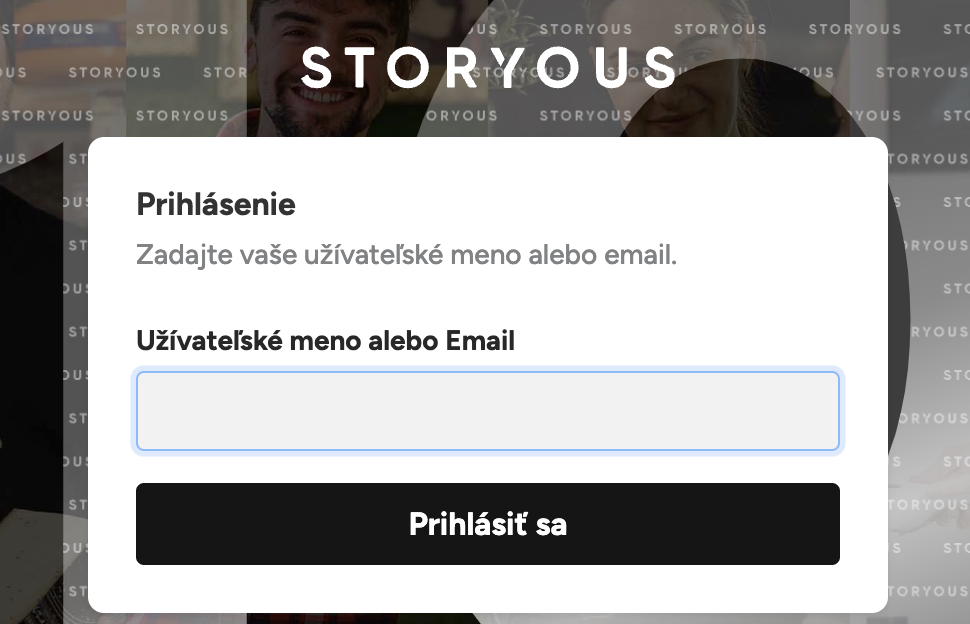
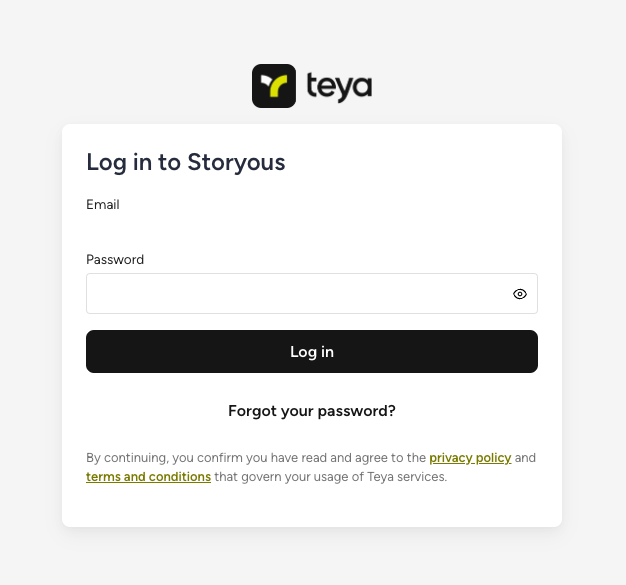
3. Prejdite do sekcie Podniky, ktorú nájdete v hornej lište tejto stránky.
4. V ľavom hornom rohu v rolovacej ponuke vyberte podnik.
5. Otvorte si podsekciu Kategórie produktov.
6. Kliknite na tlačidlo + Pridať kategóriu v pravom hornom rohu.
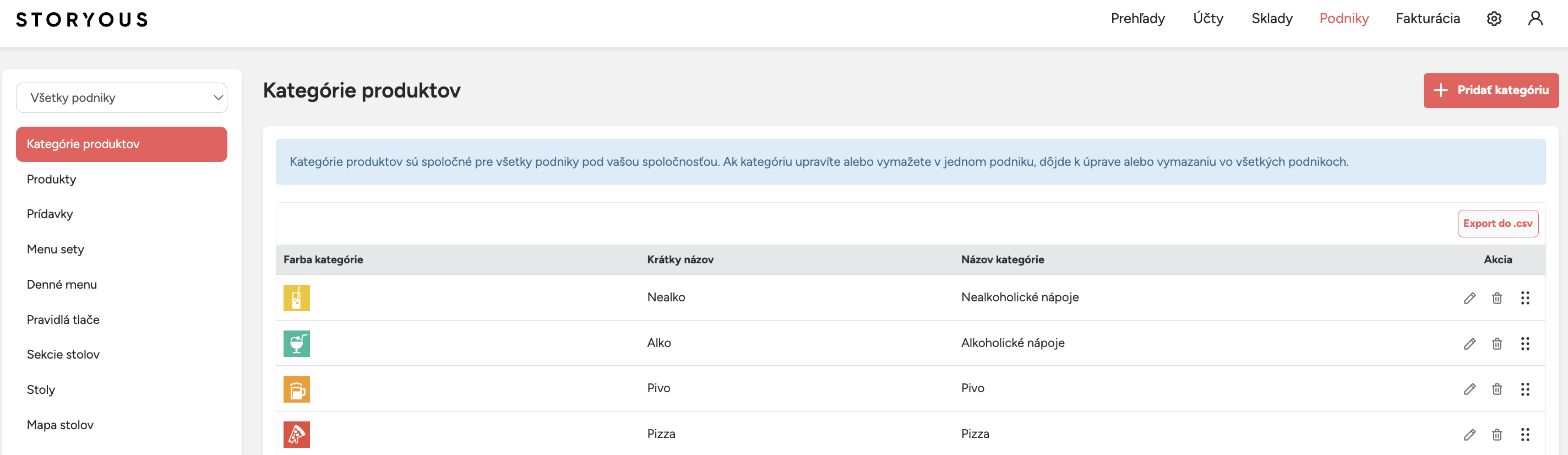
Poznámka: Výber podniku – jedna spoločnosť XY vlastní reštauráciu a kaviareň. Reštaurácia je podnik A a kaviareň je podnik B. Vo webovej administrácii je možné spravovať viac podnikov/obchodných miest. |
7. Vyplňte Názov kategórie, ktorý sa bude zobrazovať vo webovej administrácii.
8. Vyplňte Krátky názov, ktorý sa bude zobrazovať v webovej administrácii.
9. Vyberte farbu a ikonu kategórie.
10. Kliknite na tlačidlo Uložiť.
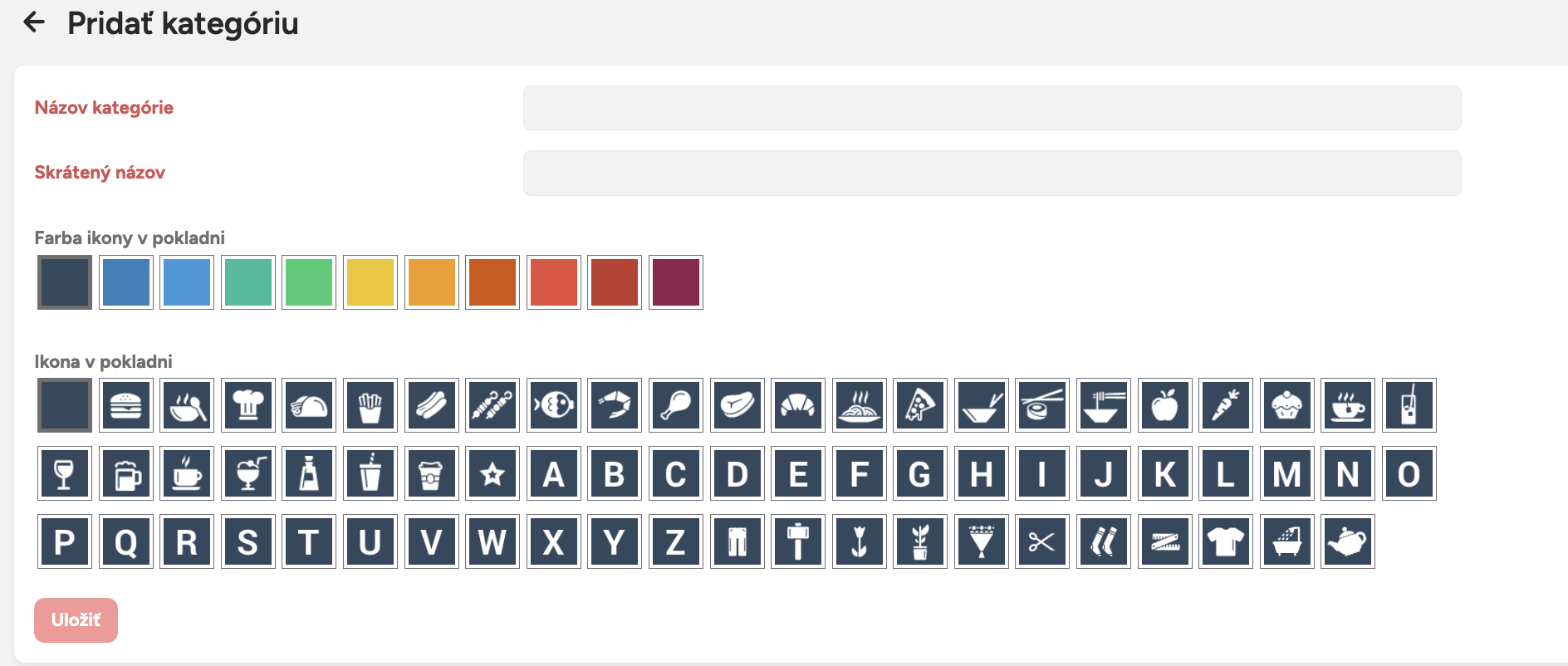
Poznámka: Vo webovej administrácii je prednastavená východisková kategória produktov. Táto kategória obsahuje variabilné položky/produkty, ktoré sú vytvorené podľa jednotlivých sadzieb DPH. Túto predvolenú kategóriu a položky môžete využiť v prípade, že potrebujete so svojím podnikaním začať čo najskôr a bez nutnosti vytvárania konkrétnych produktov. Majte však na pamäti, že tieto položky sú iba prednastavené a pre lepšie prehľady o vašom podnikaní je vždy lepšie vytvoriť konkrétne kategórie produktov a produkty. |
Dôležité: V prípade, že máte viac ako jeden podnik, majte na pamäti, že kategórie produktov sú spoločné pre všetky podniky, ktoré máte pod svojim účtom. Ak upravíte alebo vymažete kategóriu produktov, táto zmena sa prejaví vo všetkých vašich podnikoch. |
Vytvorenie produktu:
11. Otvorte si podsekciu Produkty.
12. Uistite sa, že ste vybrali podnik miesto v ľavom hornom rohu.
13. V hornej časti stránky vytvárate nový produkt.
14. Vyplňte Názov položky a predajnú cenu.
15. Vyberte DPH a Tlač (ak je to nutné, skontrolujte v tabuľke nižšie).
Poznámka: Ak máte viac tlačiarní, môžete vybrať viac tlačiarní naraz. |
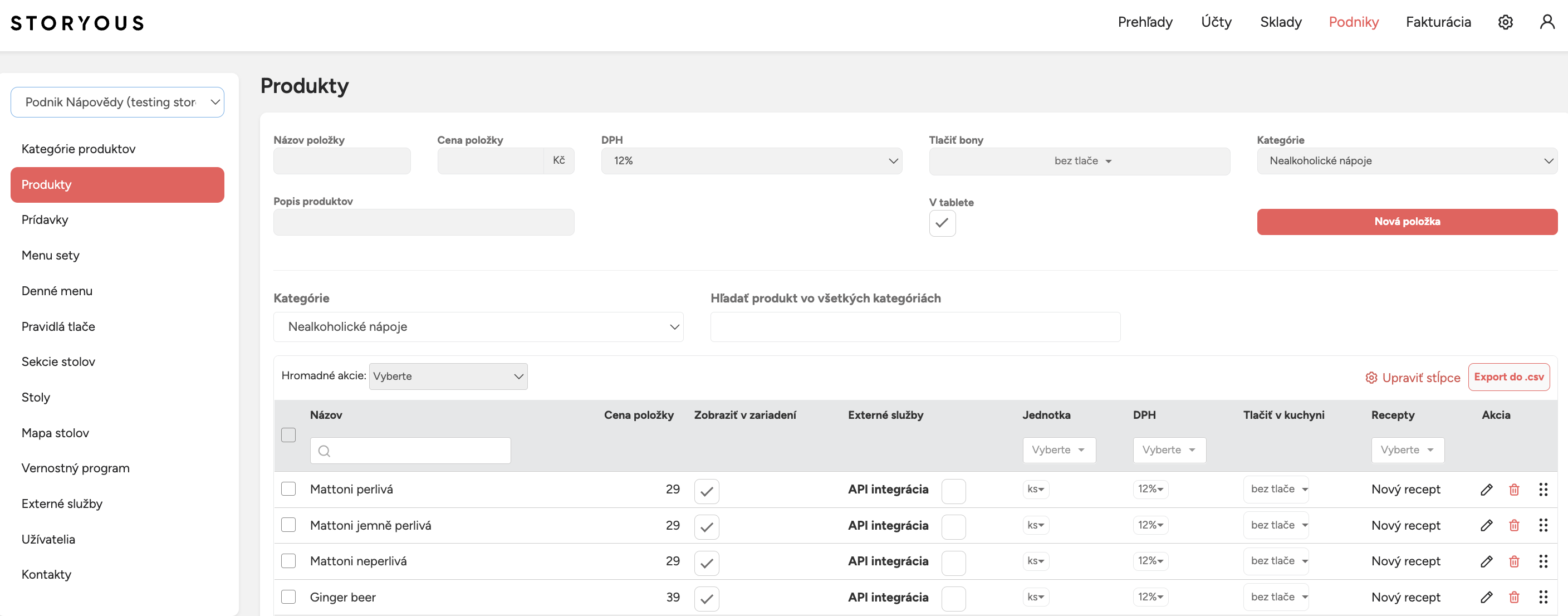
16. Vyberte Kategóriu produktov, do ktorej chcete produkt umiestniť.
17. Voliteľne môžete uviesť aj popis produktu.
18. Začiarknite políčko V tablete (zobraziť v aplikácii na pokladni/tablete).
19. Vytvorte produkt kliknutím na tlačidlo Nová položka.
Poznámka: Produkty, ktoré nemajú špecifikovanú kategóriu produktov, budú zaradené do kategórie s názvom „Nezaradené“. Táto kategória sa nezobrazuje v pokladničnej aplikácii. |
Pojem | Popis |
Názov položky/produktu | Název produktu, který je viditelný v pokladní aplikaci a účtence pro zákazníka |
Cena | Prodejní cena prodejní položky/produktu včetně DPH |
DPH | Sazba daně produktu stanovená zákonem. Pokud to vaše podnikání vyžaduje, zvolte DPH. |
Tlač | Výběr tiskárny závisí na tom, zda chcete tisknout u tohoto produktu objednávky/bony (do kuchyně). |
Kategórie produktov | Kategorie produktů, ve které chcete produkt zobrazit. |
Popis výrobku | Toto pole je volitelné a zákazník ho na účtence nevidí. |
Zobraziť v tablete | Ak začiarknete toto políčko, položka sa zobrazí v Pokladničnej aplikácii. Ak toto pole nezaškrtnete, produkt sa zobrazí iba v administrácii (je možné použiť napríklad pre sezónne položky). |

